PowerPoint演示文稿没有小喇叭的情况下取消音乐的方法教程
时间:2023-01-18 15:42:32作者:极光下载站人气:1011
在制作幻灯片时很多小伙伴都会添加适当的背景音乐,以在放映时取得更好的效果。如果后续我们不再需要背景音乐效果,小伙伴们知道该如何进行删除吗,其实我们只需要找到并点击选中音频的小喇叭图标后,就可以按delete键进行删除了。但是如果我们在幻灯片中没有找到小喇叭图标,小伙伴们知道该如何解决吗,其实解决方法是非常简单的。我们可以通过“动画窗格”查找音频,也可以通过缩小幻灯片显示比例的方法查找音频,找到后进行同样的删除操作就可以成功将音乐删除了,操作起来还是非常简单的,小伙伴们可以打开软件后一起来操作。接下来,小编就来和小伙伴们分享具体的操作步骤了,有需要或者是有兴趣了解的小伙伴们快来和小编一起往下看看吧!
操作步骤
第一步:点击打开需要取消音乐的PPT文件;

第二步:方法1.在“动画”选项卡中点击“动画窗格”按钮,可以看到界面右侧出现了“动画窗格”侧边栏;
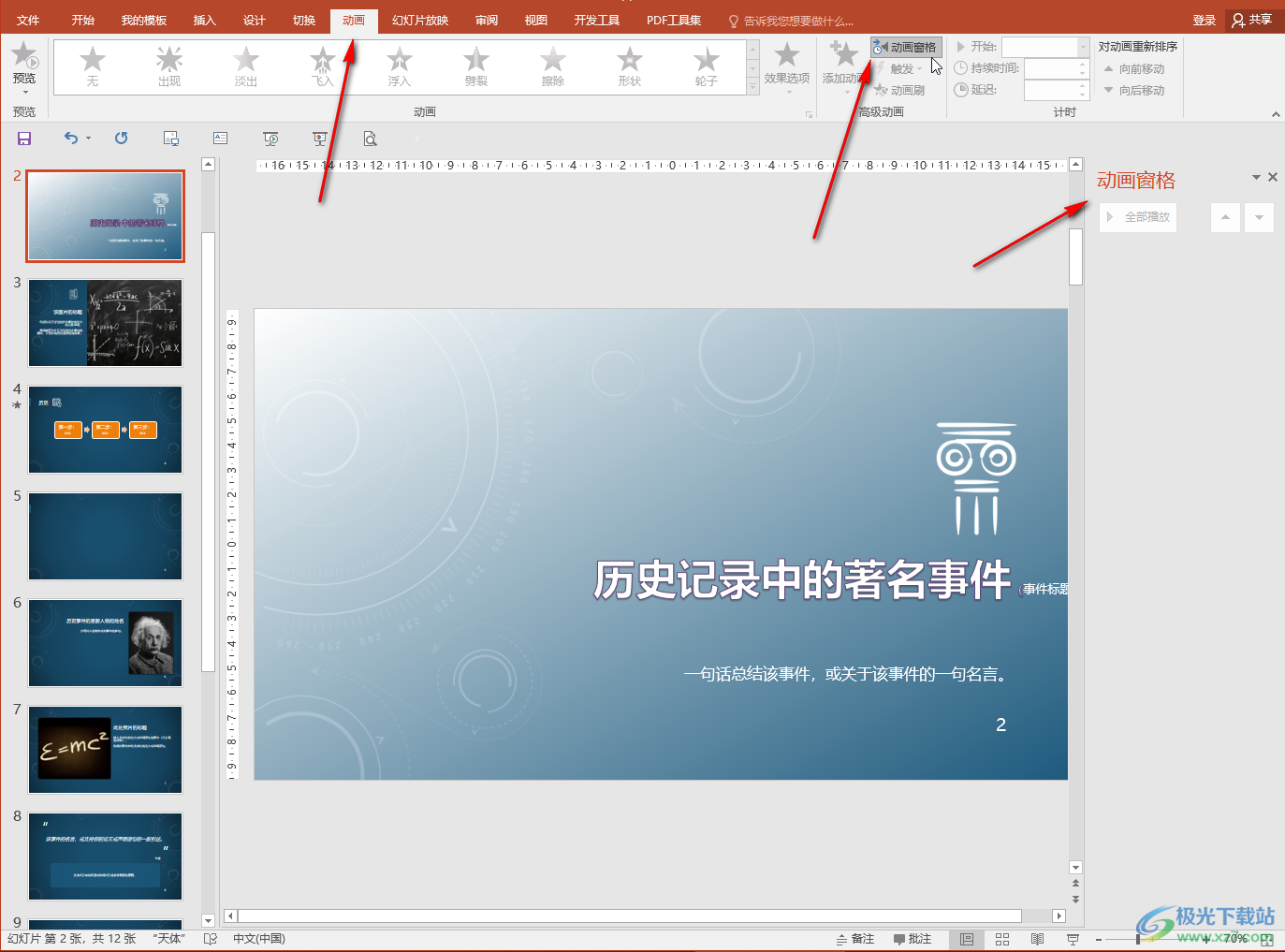
第三步:接着在界面左侧依次点击PPT页,然后检查右侧的侧边栏中是否出现音乐,这样就可以找到音乐在哪一页了;

第四步:在侧边栏中点击一下音频动画就可以看到界面中出现了橙色的数字,这样就可以成功找到音频了;

第五步:如果音频被隐藏在下一层了,我们可以点击选中上一层后右键点击一下并选择“置于底层”或者“下移一层”,这样就可将其底部的音频图标显示出来了;
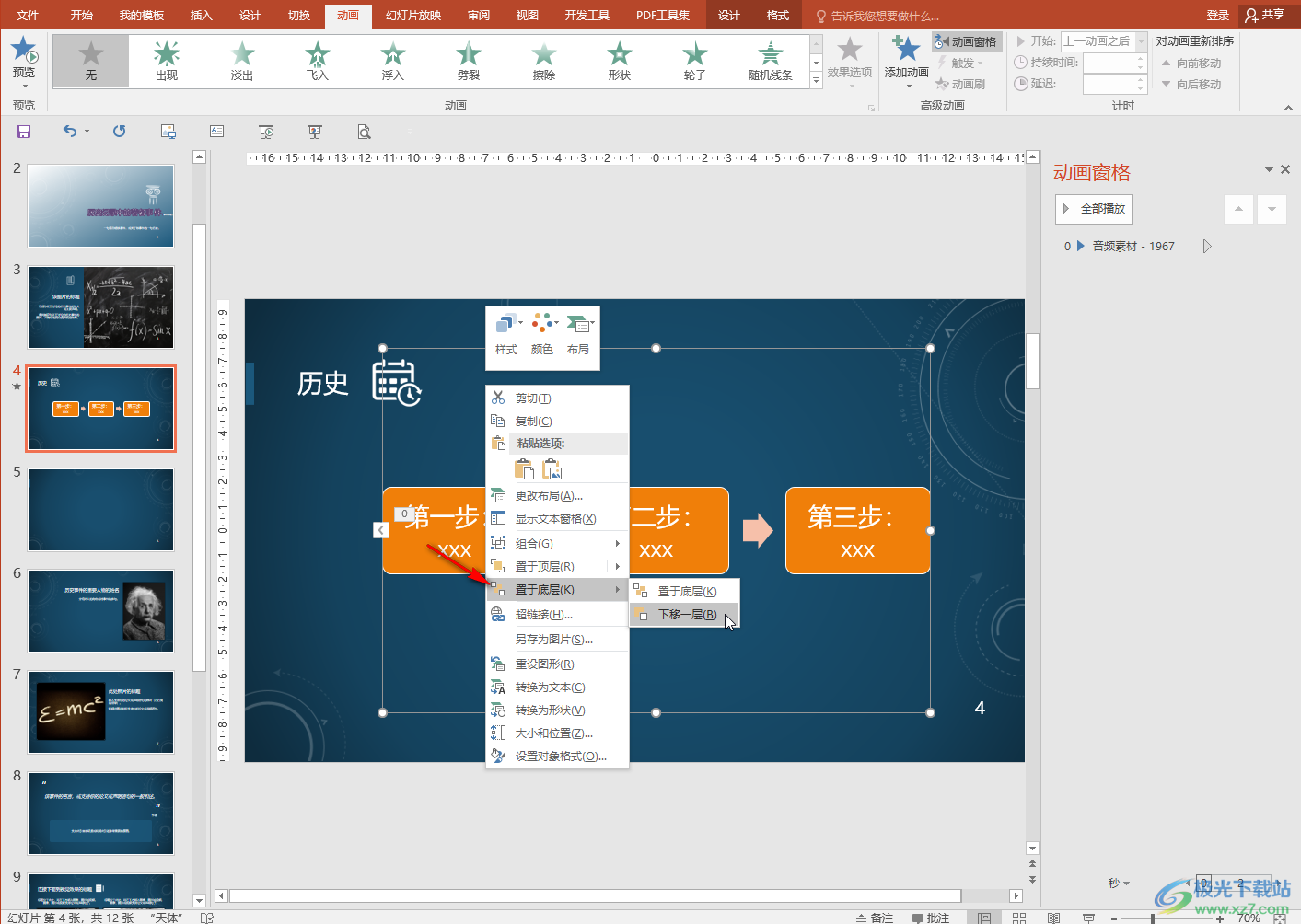
第六步:显示出来后我们可以点击拖动到其他位置,然后将其音量设置为0,或者直接点击选中音频图标后按delete键进行删除;
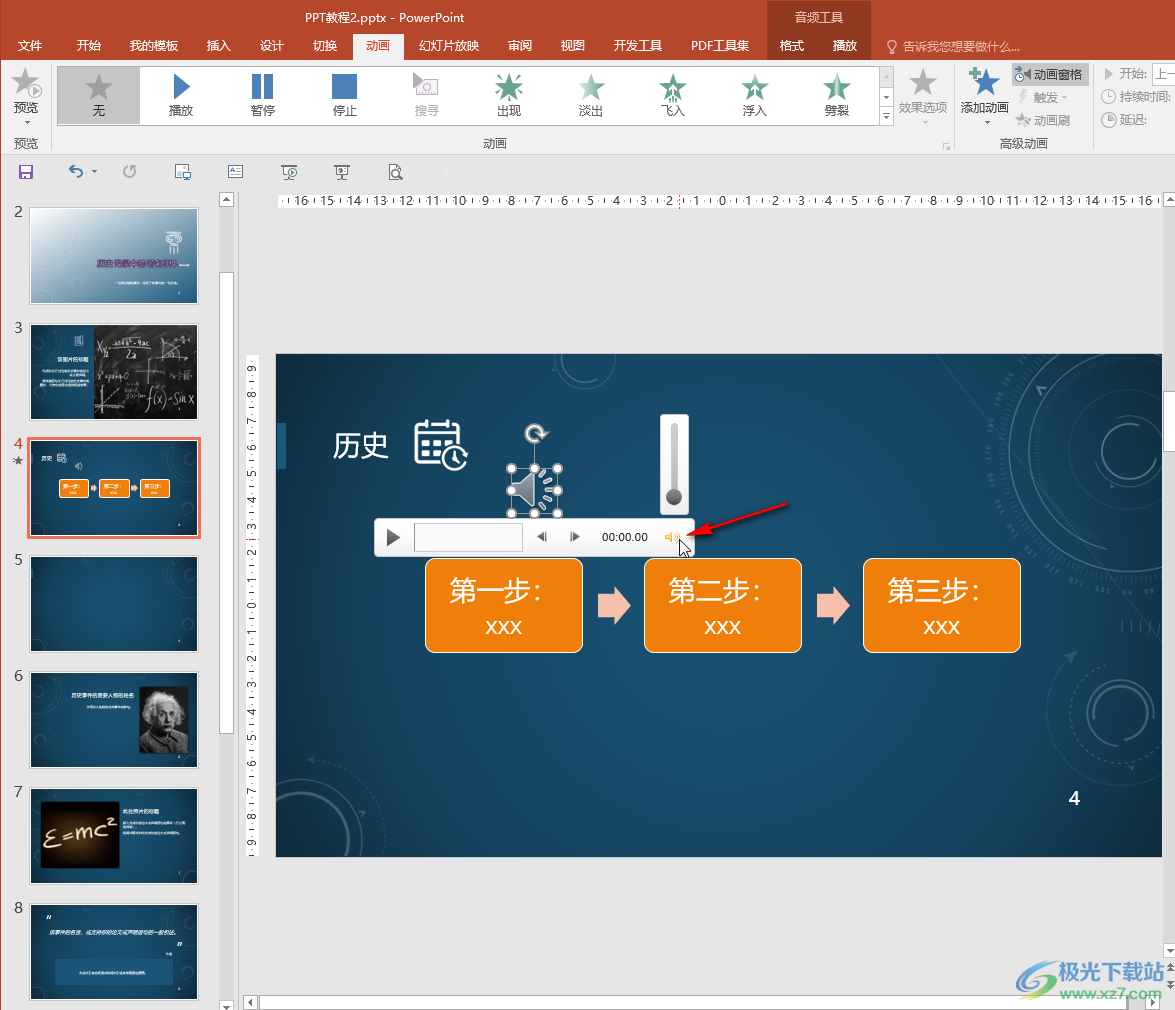
第七步:我们也可以在侧边栏中找到音频动画后,点击下拉箭头选择“删除”,也就是删除了音频的播放,实现取消音乐的效果;

第八步:方法2.我们找不到音频有可能是被移出界面中了,我可以所示页面显示比例后,依次检查PPT界面外是否有音频图标,找到后点击进行删除就可以取消音乐了。
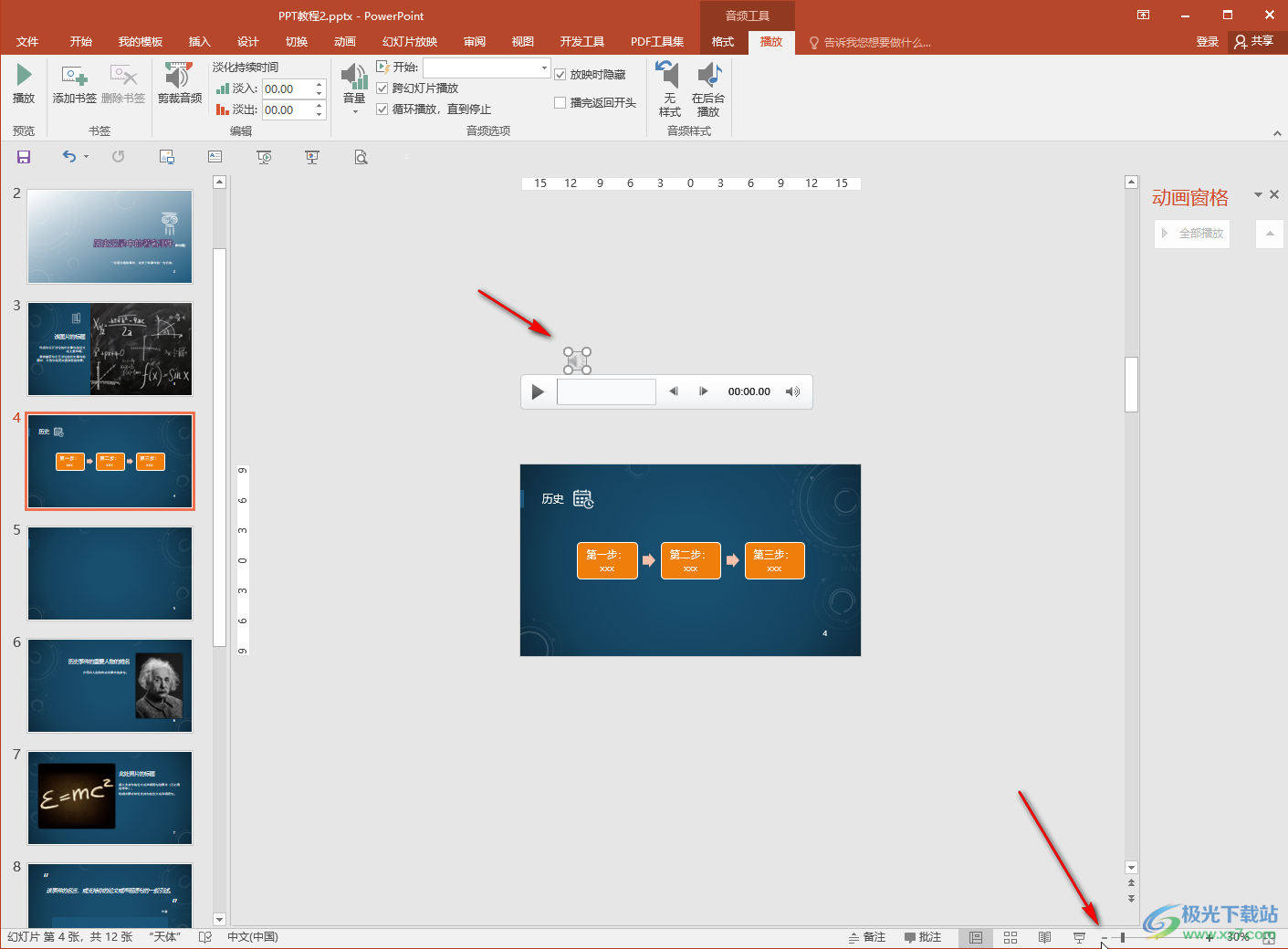
以上就是powerpoint演示文稿中在没有小喇叭的情况下删除音乐的方法教程的全部内容了。点击选中音频图标后,界面上方会自动出现“音频工具”,在其中可以设置想要的背景音乐效果,小伙伴们有需要的话可以进行相应的操作。

大小:60.68 MB版本:1.1.2.0环境:WinAll, WinXP, Win7
- 进入下载
相关推荐
相关下载
热门阅览
- 1百度网盘分享密码暴力破解方法,怎么破解百度网盘加密链接
- 2keyshot6破解安装步骤-keyshot6破解安装教程
- 3apktool手机版使用教程-apktool使用方法
- 4mac版steam怎么设置中文 steam mac版设置中文教程
- 5抖音推荐怎么设置页面?抖音推荐界面重新设置教程
- 6电脑怎么开启VT 如何开启VT的详细教程!
- 7掌上英雄联盟怎么注销账号?掌上英雄联盟怎么退出登录
- 8rar文件怎么打开?如何打开rar格式文件
- 9掌上wegame怎么查别人战绩?掌上wegame怎么看别人英雄联盟战绩
- 10qq邮箱格式怎么写?qq邮箱格式是什么样的以及注册英文邮箱的方法
- 11怎么安装会声会影x7?会声会影x7安装教程
- 12Word文档中轻松实现两行对齐?word文档两行文字怎么对齐?
网友评论